Как повернуть изображение на iPhone 13
Иногда, когда вы делаете снимок на свой iPhone, вы обнаружите, что он перевернут или находится в ландшафтном режиме, когда вы хотите, чтобы он был в портретном режиме.
К счастью, на iPhone есть несколько инструментов для редактирования изображений, которые могут помочь, в том числе тот, который позволяет поворачивать изображения, если это необходимо.
Наш учебник ниже предоставит вам несколько различных вариантов для достижения этой цели.
Вы можете повернуть изображение на iPhone 13, открыв Фотовыбор изображения, нажатие Редактироватьзатем коснитесь кнопки поворота.
Программы для Windows, мобильные приложения, игры - ВСЁ БЕСПЛАТНО, в нашем закрытом телеграмм канале - Подписывайтесь:)
Как повернуть фотографию iPhone 13
- Откройте фотографии.
- Выберите изображение.
- Кран Редактировать.
- Коснитесь кнопки «Поворот».
- Поворачивайте картинку по мере необходимости.
- Кран Сделанный.
Ниже наше руководство продолжается дополнительной информацией о том, как повернуть изображение на iPhone 13, включая изображения этих шагов.
Дело дня
Последнее обновление 18.07.2023 / Партнерские ссылки / Изображения из Amazon Product Advertising API
| Как партнер Amazon, я зарабатываю на соответствующих покупках.
вот опция в Центре управления iPhone, которая позволяет заблокировать экран в портретной ориентации. Это может быть полезно, когда вы не хотите, чтобы экран вращался, и возможно, вы использовали эту функцию в прошлом, когда хотели посмотреть на изображение, которое продолжало переворачиваться при повороте экрана.
Но вам не нужно прибегать к подобным хакам, так как параметры редактирования изображения в приложении «Фотографии» на iPhone могут позволить вам повернуть существующее изображение в правильную ориентацию.
Наше руководство ниже покажет вам, как сделать это с изображением, которое вы уже сохранили в Cameras Roll вашего iPhone, выполнив несколько коротких шагов.
Как сделать пользовательский поворот изображения на iPhone
Действия, описанные в этой статье, были выполнены на iPhone 13 в операционной системе iOS 16.4.
Этот первый раздел покажет вам, как повернуть изображение настолько, насколько вы хотите, а следующий раздел покажет вам, как вместо этого использовать параметры поворота на 90 градусов.
Шаг 1: Откройте Фото приложение на вашем iPhone.
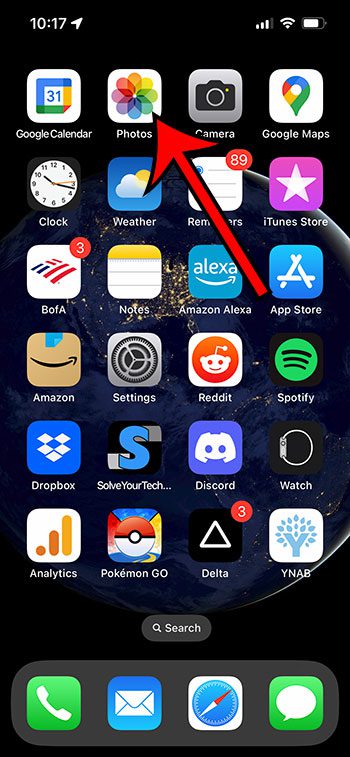
Шаг 2: Найдите изображение, которое вы хотите повернуть, затем нажмите на него, чтобы выбрать.
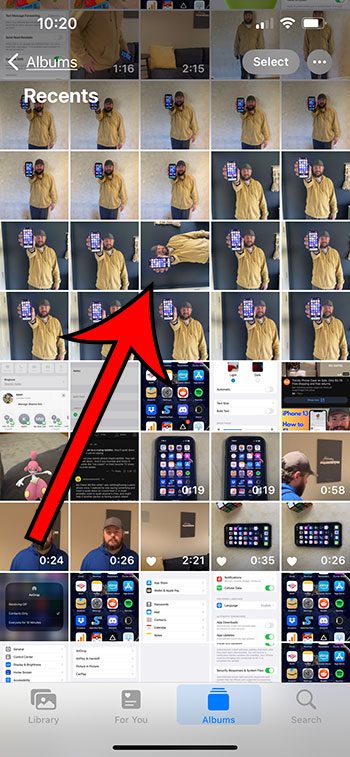
Шаг 3: Коснитесь Редактировать кнопку в правом верхнем углу экрана.

Шаг 4: Коснитесь Вращение кнопку внизу экрана.
Он выглядит как квадрат со стрелками вокруг него.

Шаг 5: Используйте инструменты на этом экране, чтобы повернуть изображение по желанию.
Вы можете перетащить ползунок под изображением, чтобы повернуть его на 45 градусов. Если этого недостаточно, вы можете нажать кнопку «Поворот» в левом верхнем углу, чтобы повернуть его на 90 градусов, а затем перетащить ползунок, чтобы повернуть его на 45 градусов в любом направлении от этой ориентации.
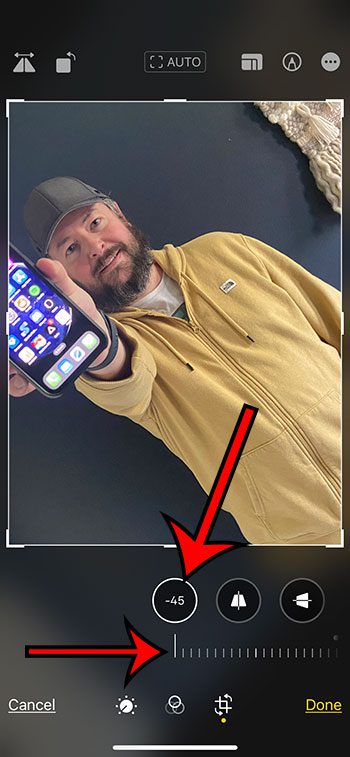
Шаг 6: Коснитесь Сделанный кнопку в правом нижнем углу экрана, когда вы закончите.
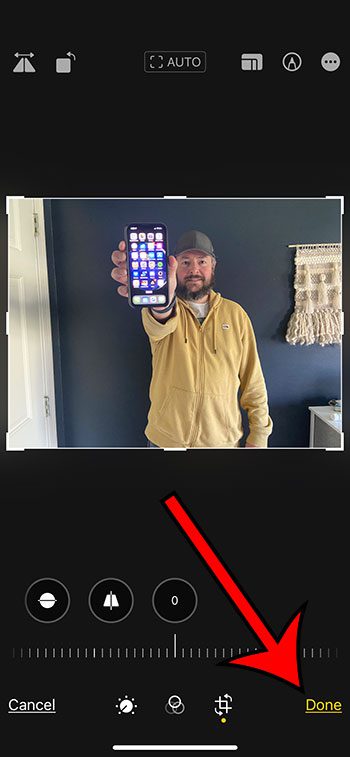
Обратите внимание: если вы решите, что вам не нравятся изменения, вы всегда можете открыть резервную копию изображения и нажать кнопку «Восстановить» в правом нижнем углу экрана, чтобы восстановить исходное изображение.
Теперь, когда вы знаете, как повернуть изображение на iPhone 13, вы сможете использовать эту утилиту в любое время, когда у вас есть изображение с неправильной ориентацией, и вам нужно это исправить.
Вы также можете посмотреть наше видео о как повернуть картинку на айфон 13 для получения дополнительной информации по этой теме.
Как повернуть фотографии iPhone с интервалом в 90 градусов
В этом разделе также рассматривается способ поворота изображений, но вместо использования опции «свободного» поворота из предыдущего раздела, эта опция ограничит вас шагом в 90 градусов.
Шаг 1: Откройте Фото приложение.
Шаг 2: Найдите изображение для редактирования.
Шаг 3: Коснитесь Редактировать кнопка.
Шаг 4: Выберите Вращение кнопка.
Шаг 5: Коснитесь Вращение на 90 градусов кнопку в левом верхнем углу экрана.
Обратите внимание, что вы можете нажимать эту кнопку несколько раз, пока изображение не примет правильную ориентацию.
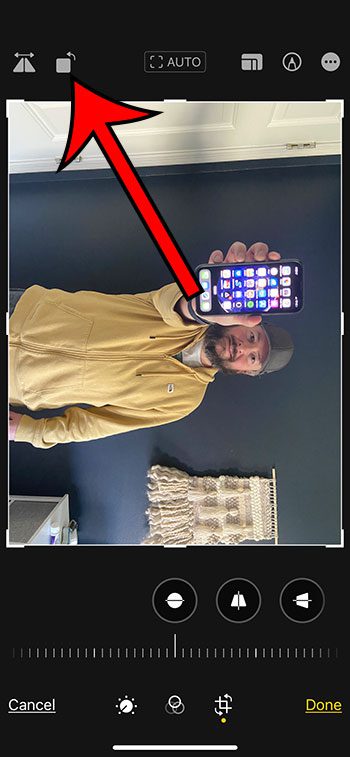
Шаг 6: Коснитесь Сделанный после того, как закончите вращать изображение.
Надеемся, что эта статья дала вам знания, необходимые для того, чтобы правильно сориентировать изображения на iPhone.
Видео о вращении фотографий iPhone
Связанный
Программы для Windows, мобильные приложения, игры - ВСЁ БЕСПЛАТНО, в нашем закрытом телеграмм канале - Подписывайтесь:)
